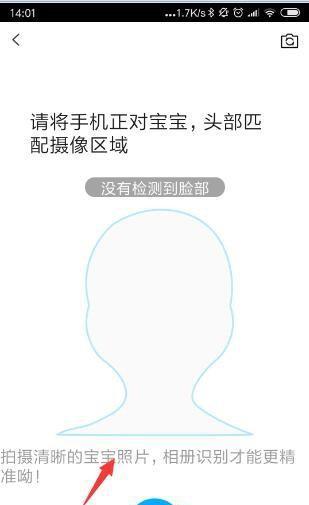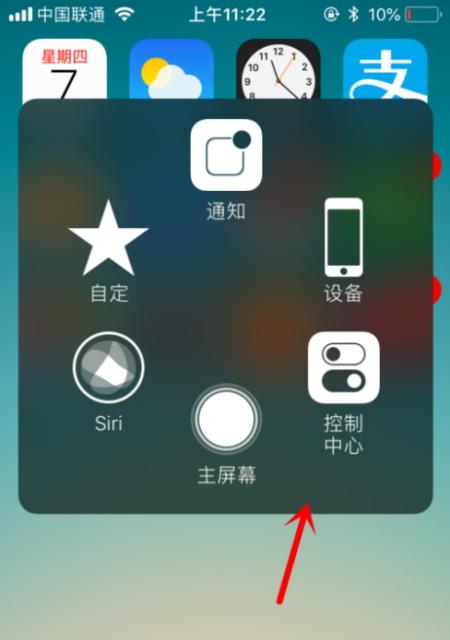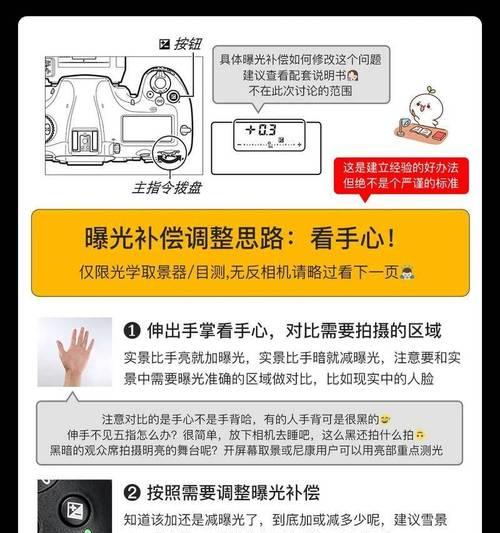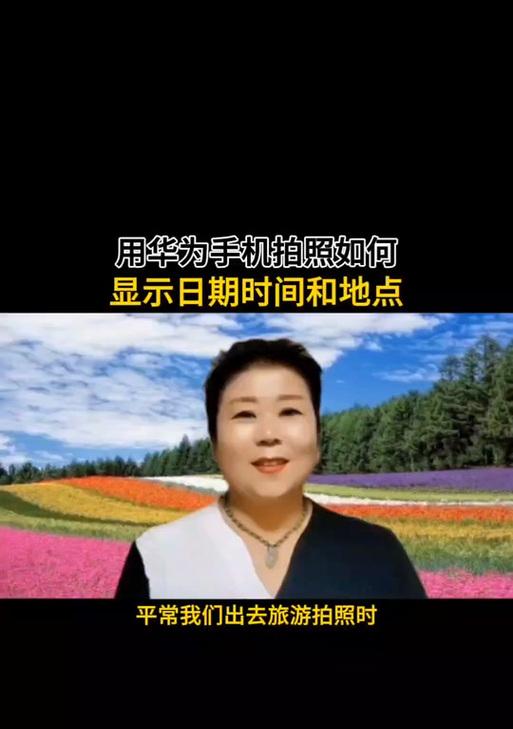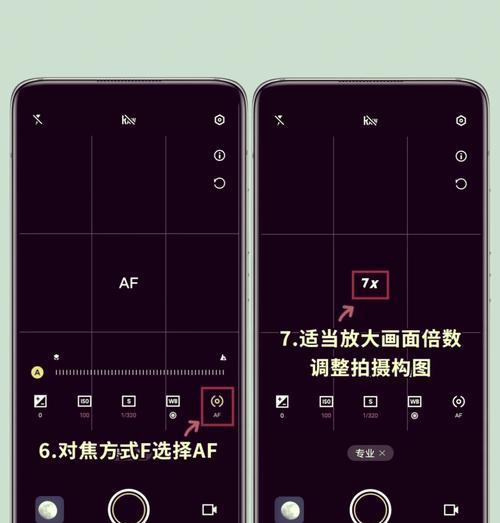手机拍照如何调整比例尺寸?
在当今数字化生活时代,用手机拍照已经成为了我们记录生活点滴的常态。无论是社交媒体分享还是日常记录,我们总是希望拍出的照片不仅美观而且实用。然而,在上传至网络或进行其他用途时,有时候需要调整照片的比例尺寸。本文将全面介绍关于“手机拍照如何调整比例尺寸”的实用技巧,教你轻松调整每一张照片,让它们更加适应不同的应用场景。
什么是照片比例尺寸?
在深入操作之前,我们首先要了解什么是照片的比例尺寸。照片的比例尺寸指的是图片的长宽比例和分辨率大小,通常用像素(px)为单位。16:9的比例意味着图片的宽度是高度的16/9倍。比例和尺寸的调整可以改变照片的外观并影响视觉效果。
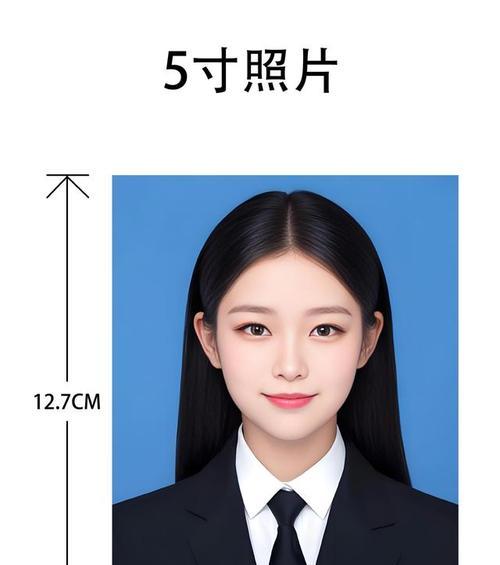
为什么要调整手机照片的比例尺寸?
调整照片尺寸有多个原因:
1.适配不同平台:不同社交媒体或网站对图片尺寸的要求可能不同。Instagram和微博对图片尺寸的要求就不一样。
2.提升视觉效果:调整比例可以突出照片的主题,根据构图原则,合适的比例可以更好地引导观众的视线。
3.压缩照片大小:为了快速上传或节省存储空间,有时需要降低照片的分辨率。
4.专业需求:新闻媒体和广告公司常常需要特定尺寸的照片,以符合版面的设计要求。
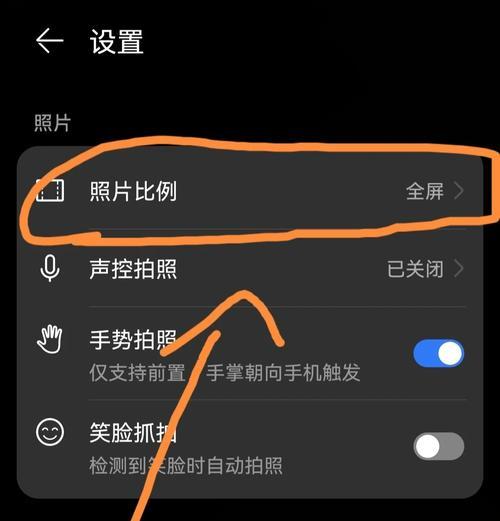
如何在手机上调整照片的比例尺寸?
开始调整前的准备
选择合适的照片编辑应用:在许多手机上,原生相机应用或者相册应用中都带有简单的编辑功能。但是,为了更全面的调整,你可以下载一些专业的手机摄影应用,如Snapseed、VSCO等。
详细操作步骤
1.打开照片编辑应用
你需要打开你选择的照片编辑应用,并选择你想要调整的照片进入编辑界面。
2.找到调整比例尺寸的选项
大多数应用在编辑界面的底部或者侧边栏会有一个“裁剪与比例”或类似名称的选项。点击进去,你就可以开始调整照片的比例尺寸了。
3.选择或输入特定的尺寸比例
在比例调整界面,你可以选择预设的比例,如1:1、4:3、16:9等,或者如果应用支持的话,可以自定义比例。
4.调整图片尺寸
选择好比例后,你可以通过拖动图片边缘的剪切框来裁剪图片至期望的区域。一些应用也允许你输入特定的宽度和高度(单位为像素)来确定最终尺寸。
5.查看调整结果并保存
调整后,一般应用会有预览的功能,你可以查看调整后的效果是否满意。如果满意,就可以保存或导出你的照片了。
常见问题与解决方案
问题1:调整比例后,照片中的主要元素被裁切掉了怎么办?
解决方案:在进行比例调整前,仔细考虑画面的构图,并尽量使用自由裁剪功能,这样可以在保持比例的同时,选择性地裁切掉不重要的部分。
问题2:保存后的图片分辨率下降得很厉害,该如何是好?
解决方案:在调整照片尺寸前,先确认最终使用场景对分辨率的要求。一般来说,如果仅用于网络分享,较低的分辨率是足够的。如果你需要保持高分辨率,可以考虑仅裁剪不需要部分而不改变图片的原始尺寸。
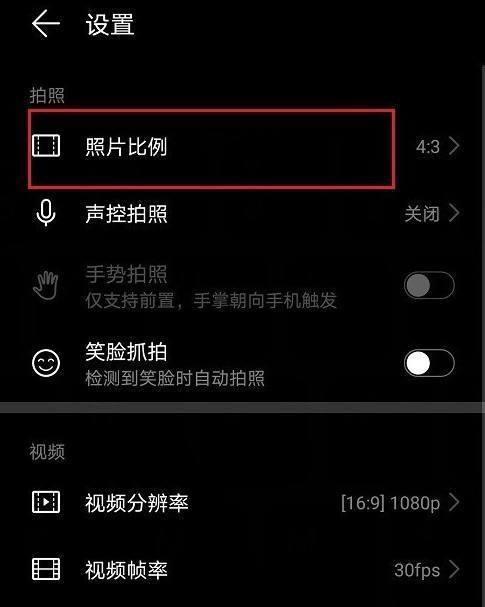
扩展知识
图片格式与压缩
在调整照片尺寸时,你可能还需要考虑图片的存储格式和压缩程度。JPEG、PNG、GIF等是常见的图片文件格式,各有优劣。JPEG适用于包含颜色渐变的照片,PNG适合带有透明背景的图形,而GIF则用于动画。压缩可以帮你减小图片文件大小,但也可能以牺牲图片质量为代价。
高级调整
一些高级的照片编辑应用还提供了调节锐度、曝光、对比度等参数的功能。这可以让调整后的照片在保持原始比例尺寸的同时,拥有更佳的视觉效果。
综上所述
调整手机拍照后的比例尺寸是一个简单而实用的过程,无论你是想要提升照片质量还是满足特定的使用需求,通过本文的指导,你都可以轻松完成这一任务。记得每次调整前,都要根据你的具体需求来决定使用哪种比例尺寸,以确保照片最终能够最大程度地发挥其用途。通过多次实践,相信你能够成为调整照片比例尺寸的高手。
版权声明:本文内容由互联网用户自发贡献,该文观点仅代表作者本人。本站仅提供信息存储空间服务,不拥有所有权,不承担相关法律责任。如发现本站有涉嫌抄袭侵权/违法违规的内容, 请发送邮件至 3561739510@qq.com 举报,一经查实,本站将立刻删除。
- 上一篇: 电脑外放声音大?如何消除说话回音?
- 下一篇: 联想笔记本电脑小牛无法开机怎么办?开机步骤是什么?
- 站长推荐
-
-

如何解决投影仪壁挂支架收缩问题(简单实用的解决方法及技巧)
-

如何选择适合的空调品牌(消费者需注意的关键因素和品牌推荐)
-

饮水机漏水原因及应对方法(解决饮水机漏水问题的有效方法)
-

奥克斯空调清洗大揭秘(轻松掌握的清洗技巧)
-

万和壁挂炉显示E2故障原因及维修方法解析(壁挂炉显示E2故障可能的原因和解决方案)
-

洗衣机甩桶反水的原因与解决方法(探究洗衣机甩桶反水现象的成因和有效解决办法)
-

解决笔记本电脑横屏问题的方法(实用技巧帮你解决笔记本电脑横屏困扰)
-

小米手机智能充电保护,让电池更持久(教你如何开启小米手机的智能充电保护功能)
-

如何清洗带油烟机的煤气灶(清洗技巧和注意事项)
-

应对显示器出现大量暗线的方法(解决显示器屏幕暗线问题)
-
- 热门tag
- 标签列表
- 友情链接